Cadastro de Fornecedores
Modificado em Ter, 15 Jul na (o) 11:01 AM
1. Acesso inicial a tabela de pré cadastro
I. Acesse o Advwin+.
II. No menu principal, clique em ‘Arquivos’ (01), depois em ‘Pré- Cadastros’ (02)

II. Na barra de pesquisa, escreva ‘Fornecedor’ para localizar a tabela de pré cadastro.

III. Tela inicial da tabela:
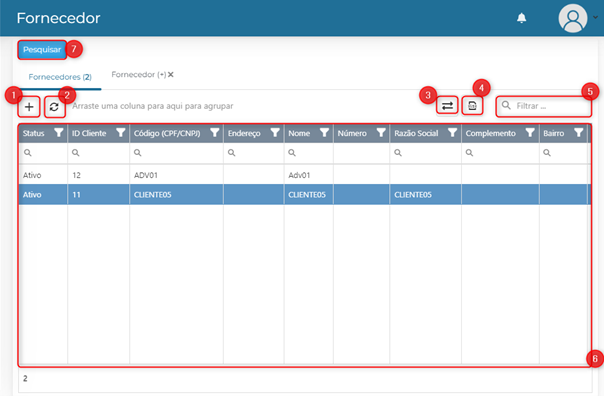
1. Adicionar um novo fornecedor.
2. Recarregar as informações do Grid.
3. Reordenar as colunas da tabela.
4. Exportar a tabela em Excel.
5. Barra de pesquisa das informações listadas na tabela.
6. Dados da tabela de fornecedores já cadastrados.
7. Pesquisa detalhada: É possível realizar uma pesquisa detalhada filtrando através do campo desejado.

Clique em ‘Limpar’ (01) para apagar a pesquisa, ‘Fechar’ (02) para sair da tela de pesquisa e ‘Pesquisar’ (03) para realizar a pesquisa.
1.1. Ativando o parâmetro – pesquisa fornecedores ativos
Para pesquisar apenas por fornecedores ativos no sistema, o parâmetro ‘Mostrar somente os clientes e fornecedores ativos na tela de pesquisa’.
Para ativar/desativar o parâmetro:
I. Acesse o Advwin Desktop;
II. Clique em ‘Arquivos’ (01), depois em ‘Parâmetros’ (02) e ‘Novos Parâmetros’ (03);
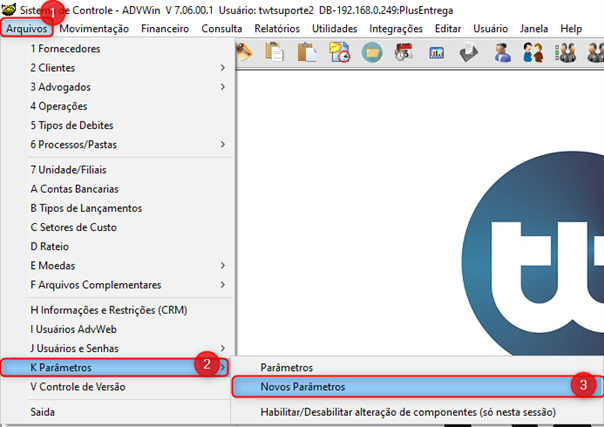
III. Pesquise pelo parâmetro ‘Mostrar somente os clientes e fornecedores ativos na tela de pesquisa’. O parâmetro deve ser marcado como ‘Verdadeiro’ para ser ativado, ou ‘Falso’ para desativar.

2. Cadastro de um novo fornecedor
Clique em ![]() para adicionar um novo fornecedor.
para adicionar um novo fornecedor.

2.1. Outros
- Código: O código do fornecedor que pode ser o CPF ou CNPJ.
- Nome: Nome do fornecedor que está sendo cadastrado.
- Razão Social: Nome da empresa.
- Inscrição Estadual: Registro do contribuinte sobre a Circulação de Mercadoria e Serviços – ICMS.
- Inscrição Municipal: Identificação do contribuinte no Cadastro Tributário Municipal.
- Telefone 1;
- Telefone 2;
- FAX;
- Data do Cadastro: Campo com preenchimento automático.
- Contato: Responsável interno pelo fornecedor que está sendo cadastrado.
- Observação: Campo disponível para preencher observações que podem ser por exemplo, e-mail para contato.
- Unidade: Unidade na qual o fornecedor estará vinculado.
- Fornecedores: Códigos contábeis.
- Despesas: Códigos contábeis.
- Fornecedor no exterior: Flegar este campo caso o fornecedor esteja no exterior.
- Status: Status do fornecedor, pode ser ativo ou inativo.
- Cancelar: Cancela o cadastro do fornecedor.
- Salvar: Salva cadastro do fornecedor.
Na subaba ‘Outros’ é possível adicionar informações complementares ao cadastro do fornecedor.

- Endereço;
- Complemento;
- Bairro;
- Cidade;
- CEP;
- UF;
- Banco;
- Agência;
- Conta do Banco;
- Código;
- Código de Impostos;
- Cancelar: Clique para cancelar o cadastro das informações.
Salvar: Clique para salvar as informações.
2.2. Controle
Na subaba ‘Controle’ o campo de ‘Cadastrado Por’ é preenchido automaticamente com o nome do responsável que está cadastrando o fornecedor.

2.3. Dados Bancários
Na subaba ‘Dados Bancários’ é possível adicionar as informações bancárias do fornecedor que está sendo cadastrado. Essas informações serão utilizadas para pagamentos de fornecedores realizados através de transferência bancária.

- Número Banco (Dados Bancários): Número bancário.
- Agência Banco (Dados Bancários):Nome da agência bancária.
- Agência DV: Digito da agência.
- Conta Banco (Dados Bancários): Número da conta.
- Conta DV: Dígito da conta.
- Tipo Conta (Dados Bancários): Se conta corrente ou outro tipo.
- Cancelar: Cancela o cadastro das informações.
- Salvar: Salva as informações cadastradas e o novo fornecedor ficará visível na tabela da tela inicial.
3. Editar informações de um fornecedor cadastrado
Para editar as informações de um fornecedor cadastro, com um duplo clique selecione o fornecedor.
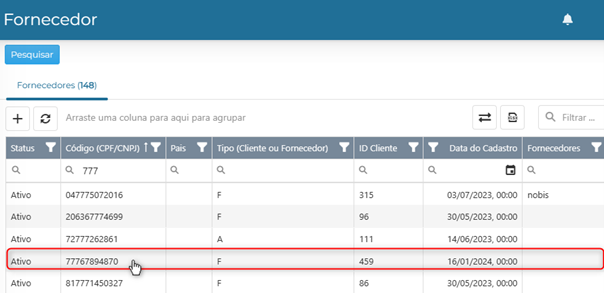
I. Dois botões serão habilitados ao selecionar um fornecedor já cadastrado:
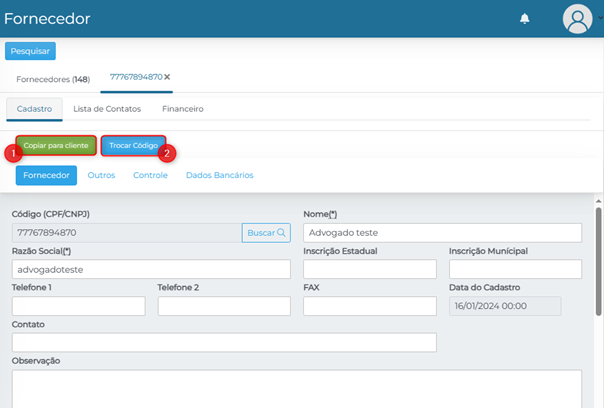
- Copiar para cliente: Copia as informações cadastradas do fornecedor para a tabela de pré cadastro de cliente.
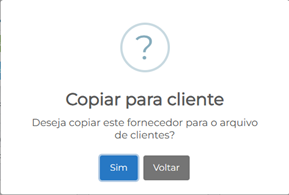
a. Clique em ‘Sim’ para copiar o fornecedor para cliente.
2. Trocar código: O código do fornecedor pode estar associado a um advogado, ao trocá-lo, o código do advogado permanecerá o mesmo.
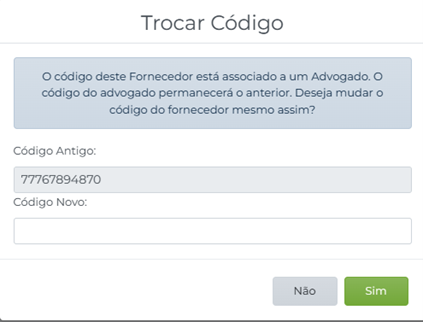
a. Clique em ‘Sim’ para realizar a troca do código, ou ‘Não’ para não trocar.
Este artigo foi útil?
Que bom!
Obrigado pelo seu feedback
Desculpe! Não conseguimos ajudar você
Obrigado pelo seu feedback
Feedback enviado
Agradecemos seu esforço e tentaremos corrigir o artigo